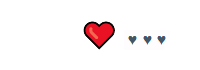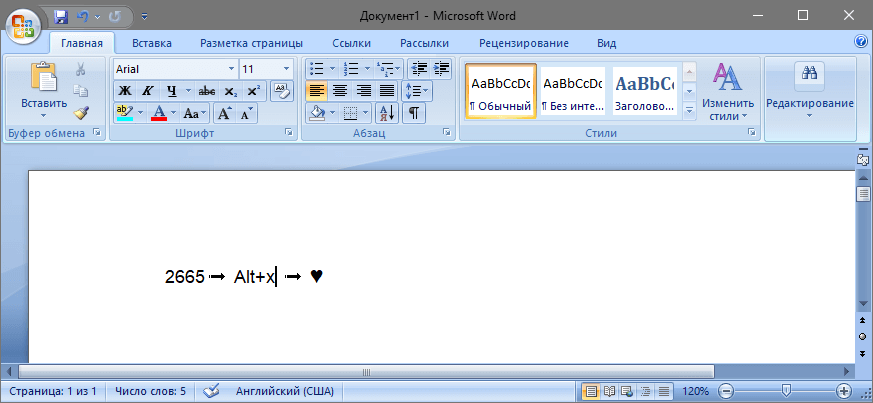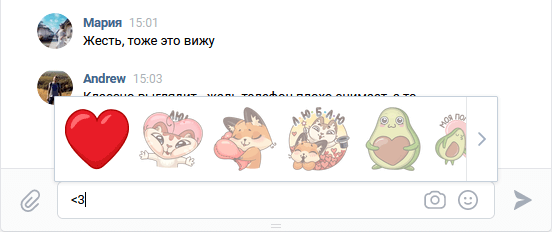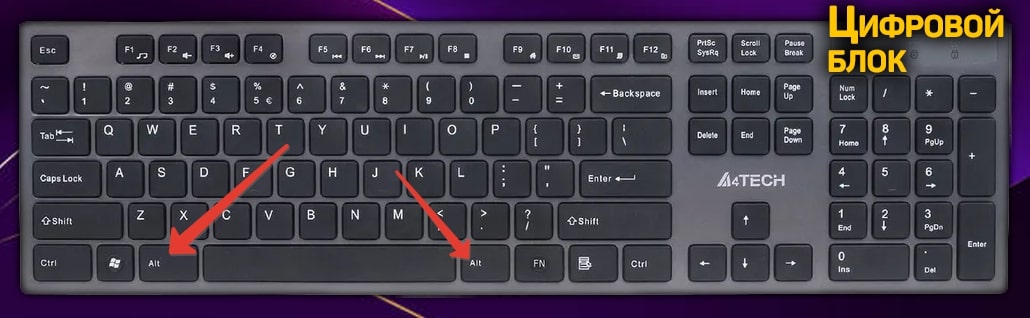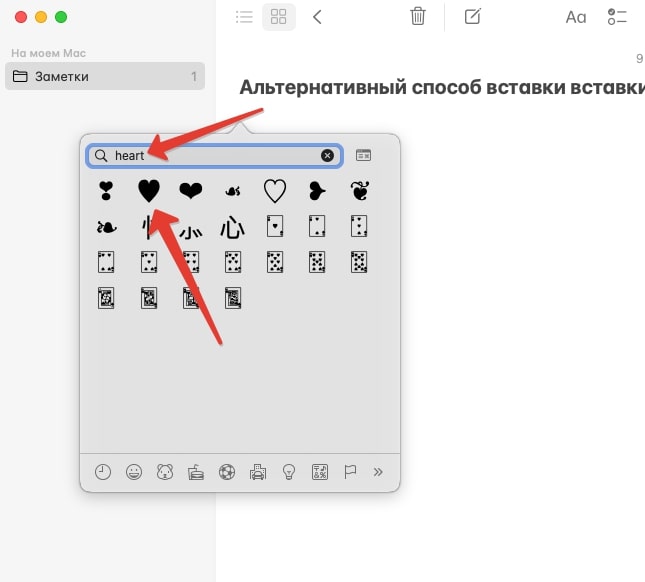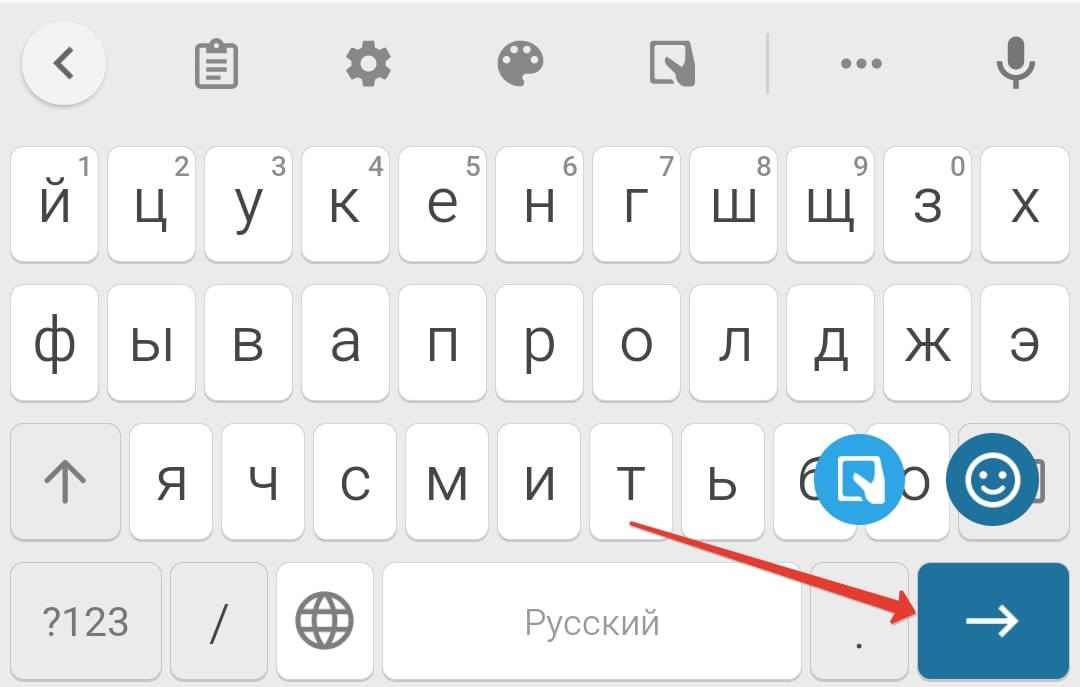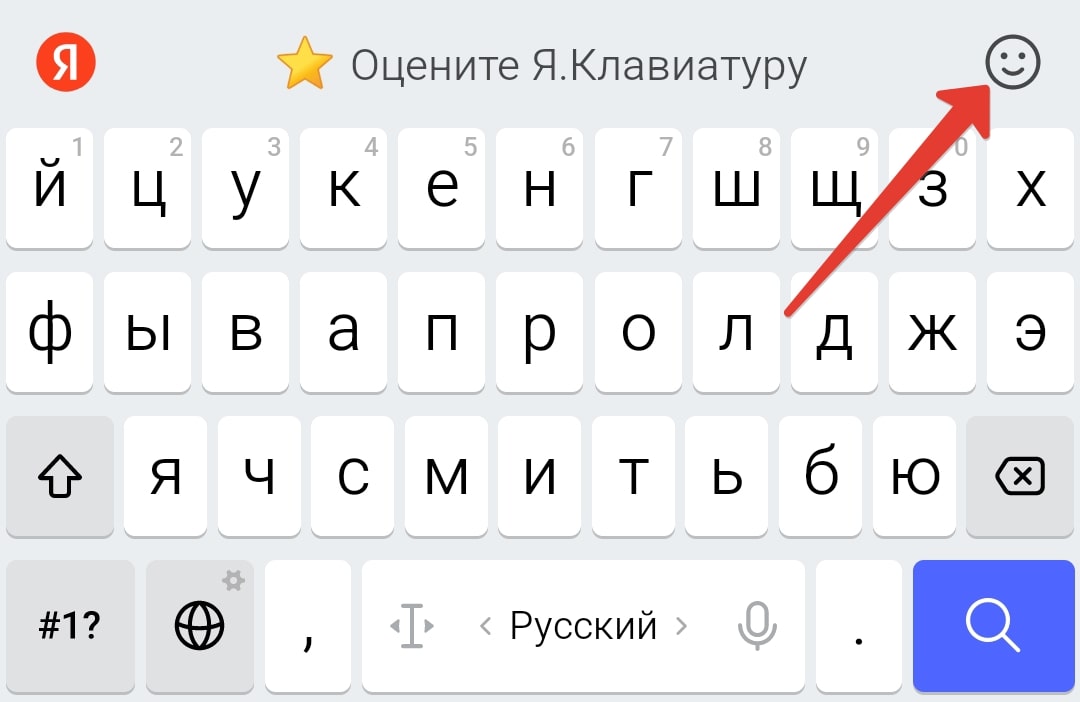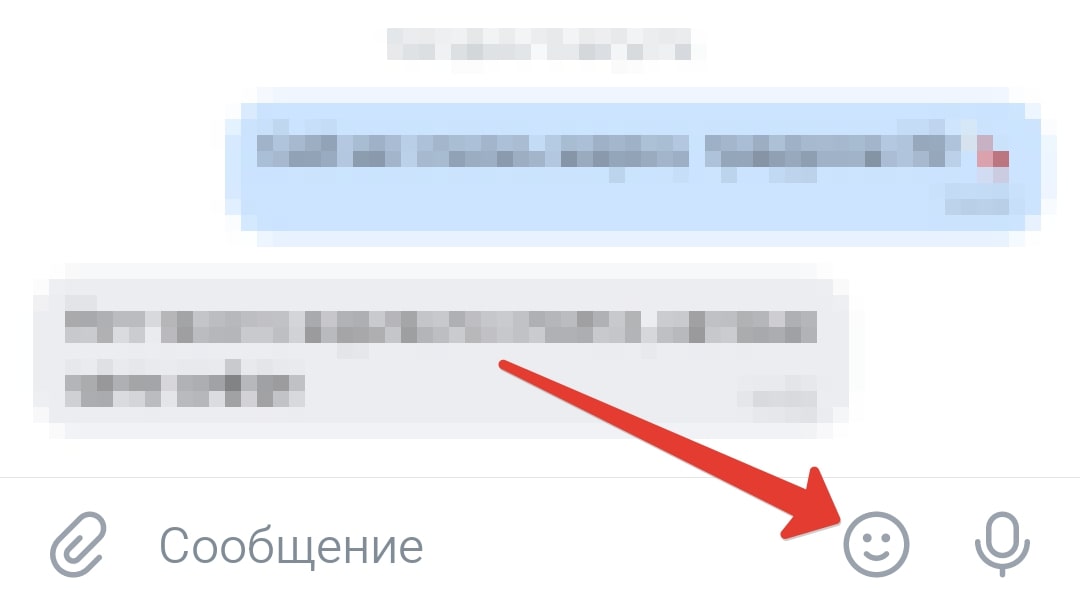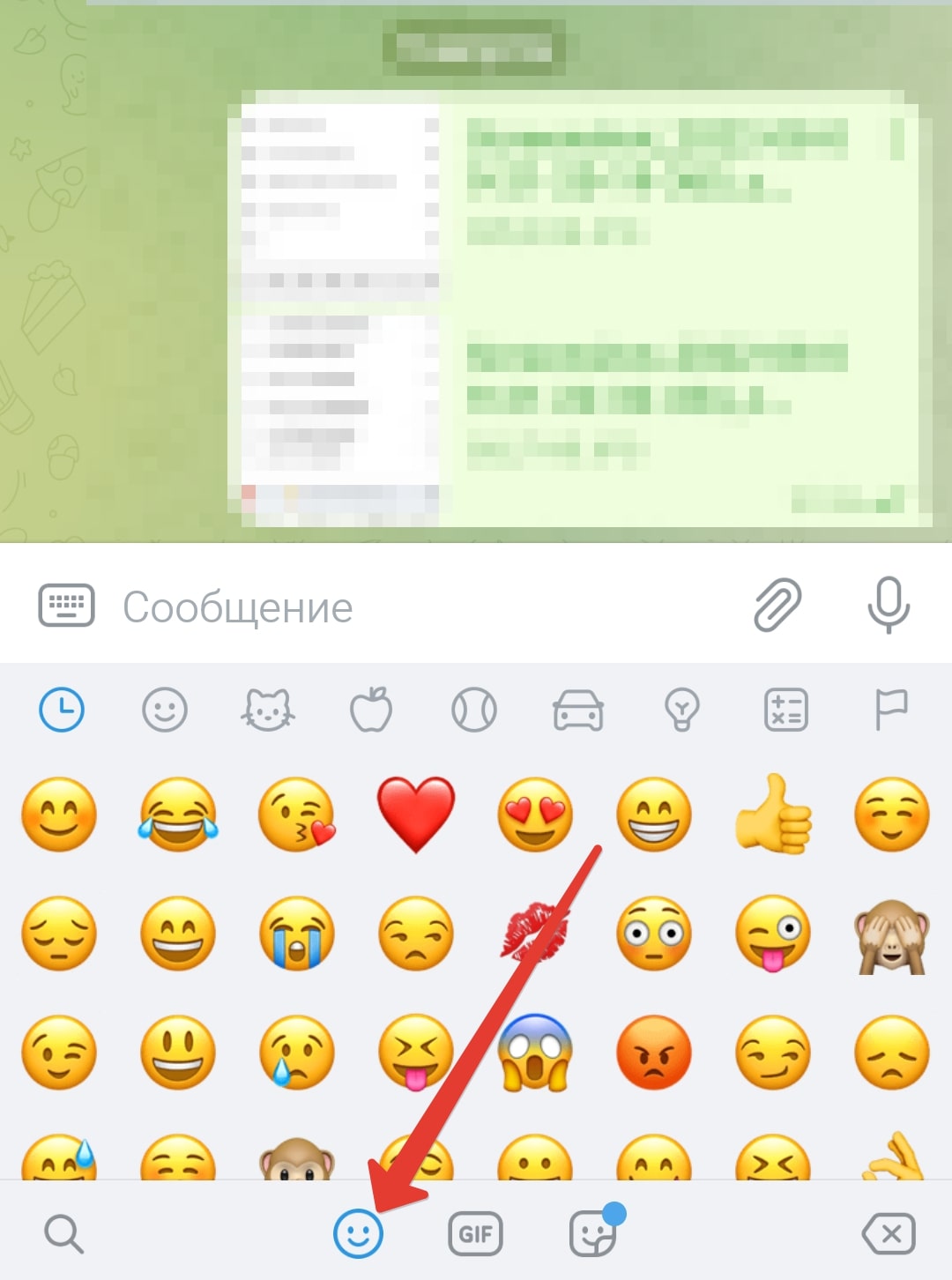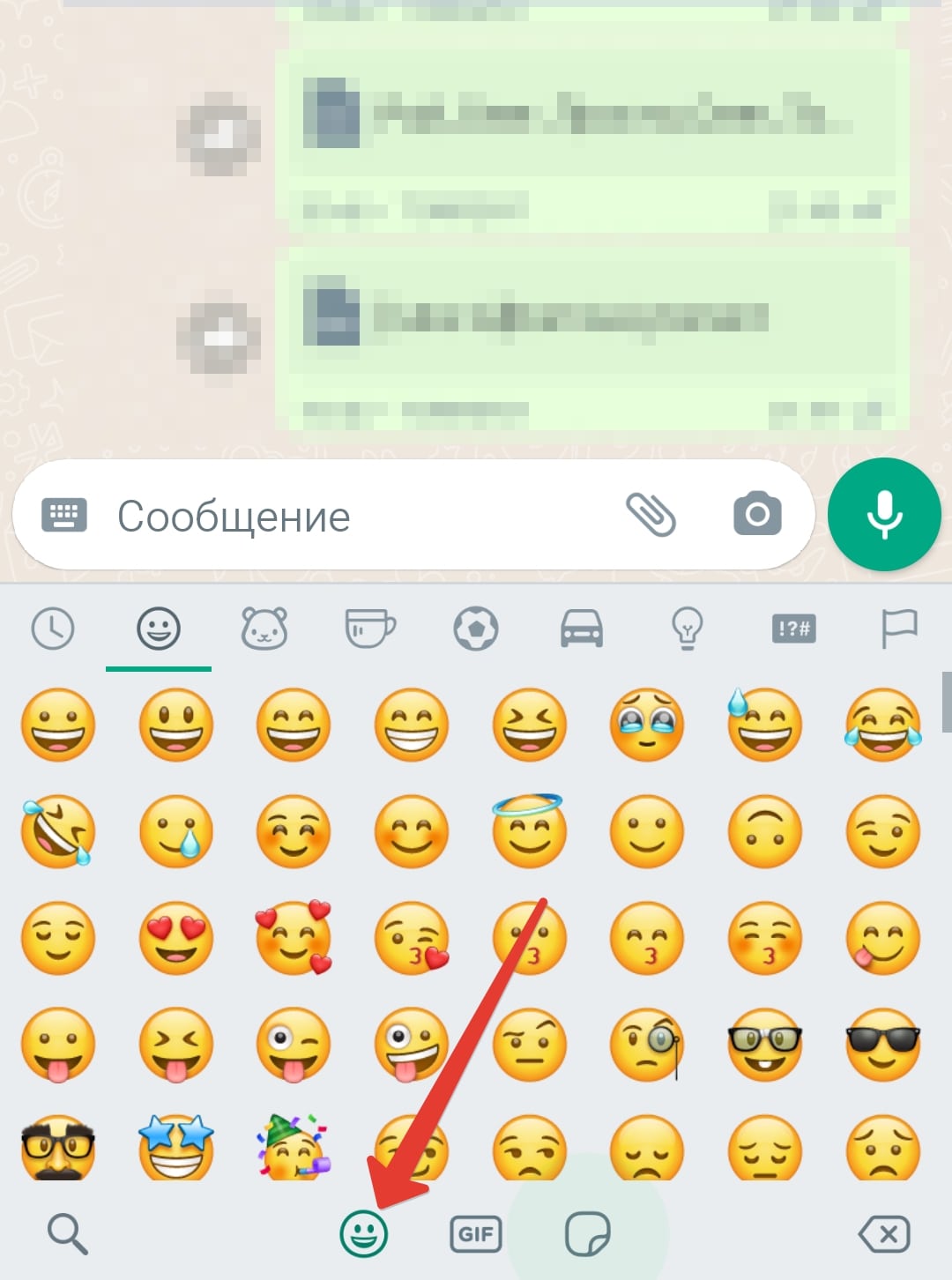Содержание
- 1 Как поставить сердечко на клавиатуре
- 2 Сделать сердечки в ворде
- 3 Как напечатать сердечко при помощи таблицы символов «Windows»
- 4 Символ сердца на клавиатуре
- 5 Работаем в текстовом редакторе Word
- 6 Таблица символов Windows
- 7 Сохраненные символы
- 8 Сердце на клавиатуре ноутбуков
- 9 Способ №1: Комбинация клавиш
- 10 Способ №2: Таблица символов
- 11 Способ №3: Сохраненные символы
Вы наверное не раз встречали сердечки в тексте — они часто бывают в статусах участников социальных сетей, в открытках и даже в самом логине, рядом с другими диковинными символами. Совершенно резонно, что вам сразу захотелось узнать, как ставить сердечки на клавиатуре, ведь на клавишах, сколько не ищи, такого символа найти не удастся. Тем не менее, Рисовать сердечки в вконтакте, одноклассниках, фейсбуке и других соцсетях очень просто, причем делать это можно разными способами, о которых и пойдет речь.
Как поставить сердечко на клавиатуре
На самом деле, доступных печатных символов намного больше, чем может вместить клавиатура: иероглифы, ноты, знаки мужского и женского начала, знаки денежных единиц, картежные масти и многие другие символы — все это (а не только сердечки) вы с легкостью сможете напечатать в любом текстовом редакторе, на сайте и вообще, в любом месте, где используются печатные символы. Вот такие ♥ можно ставить на клавиатуре, употребив простейшую комбинацию клавиш alt+3 («+» нажимать не нужно). Сердечко появится уже после того, как отпустите клавиши.
Нажимая в комбинации с клавишей «alt» различные цифры (только цифры в правой части клавиатуры при включенном «Num Lock»), вы сможете поставить самые различные символы — вот некоторые из них:
Сделать сердечки в ворде
Если Вы работаете в текстовом редакторе «Word», то кроме описанного выше способа — можете воспользоваться вкладкой «Вставка» — «Символ» — «Другие символы», после чего выбрать нужный символ. Выбранный Вами значок (в нашем случае это сердце) — появится в той части текста, в которой стоит курсор. Конечно, комбинация, описанная ранее — намного удобнее, но на случай, если не помните, какой цифре соответствует нужный символ — данный способ поможет отыскать его вручную.
Как напечатать сердечко при помощи таблицы символов «Windows»
Если не помните, какой цифре соответствует нужный символ — его можно также найти в таблице символов. Для этого надо проделать такой путь: «ПУСК» — «Все программы» — «Стандартные» — «Служебные» — «Таблица символов». Чтобы среди тысяч символов быстрее найти сердечко, можно поставить галочку на «Дополнительные параметры» и сгруппировать символы по диапазонам Юникода. Сердечко будет в разделе символы и значки.
Долго можно рыться в таблице, меняя шрифты и пополняя свою коллекцию все новыми и новыми замысловатыми значками и с улыбкой вспоминая, что совсем еще недавно не знали, как делать сердечки на клавиатуре.
Многих пользователей интернета интересует вопрос о постановке разных необычных символов при помощи клавиатуры компьютера или ноутбука. К примеру, как к написанному тексту добавить смайлики, сердечки, улыбочки и т.п., что довольно часто встречается в открытках, постах и статусах участников различных социальных сетей, а также в самом логине.
Оказывается, сделать сердечко на компьютере совсем несложно, достаточно знать, какие кнопки клавиатуры и в каком сочетании нужно нажимать. В этой статье речь пойдет именно об этом, а также о способах рисования сердечек в Одноклассниках, Facebook и других социальных сетях.
Символ сердца на клавиатуре
На самом деле, печатных символов в компьютере огромное множество, и клавиатура все их вместить не может. Это ноты, картежные масти, знаки денежных единиц, иероглифы, знаки женского и мужского начала и т. д. Поэтому не только сердечки можно с легкостью написать в текстовом редакторе, блоге или на сайте, но и другие интересные знаки.
Чтобы сделать сердце, необходимо на клавиатуре употребить следующую комбинацию клавиш «alt» и «3» (цифры нужно использовать из правой части клавиатуры, при этом должна быть нажата клавиша «NumLock»; также активность клавиш зависит от нажатия кнопок «Win» или «Fn»). Сердечко появится на месте курсора сразу же после того, как клавиши будут отпущены.
То же можно сделать, чтобы придать креатива своим сообщениям в статусе социальных сетей.
При работе в программе «Word», кроме описанного способа, можно воспользоваться такой вкладкой: «Вставка» — «Символ» — «Другие символы», и затем выбрать требуемый знак. Конечно, предыдущая комбинация намного удобнее, а данный способ — незаменимый помощник на случай, если вы забыли, какой цифре соответствует желаемый символ, ведь благодаря этому способу можно отыскать его вручную.
Таблица символов Windows
Найти сердце — символ, отсутствующий на клавиатуре, можно в таблице всех знаков. Данный способ также относится к случаю, когда можно выбрать его вручную, без использования соответствующей комбинации клавиш клавиатуры. Для этого необходимо проделать следующий путь: «Пуск» — «Все программы» — «Стандартные» — «Служебные» — «Таблица символов» и ознакомится с представленной таблицей. Нужное сердечко будет находиться в самом низу.
Учитывая, что знаков в ней немалое количество, следует воспользоваться действием, благодаря которому можно найти сердечко быстрее. Для этого нужно поставить галочку, отметив тем самым строку «Дополнительные параметры», после чего сгруппировать все знаки по определенным диапазонам Юникода.
Сердце будет находиться в разделе «Символы и значки». Необходимо на него кликнуть и применить функцию «Выбрать» — оно появится в поле ввода; после чего нужно скопировать значок и отправить в буфер обмена, применить стандартную функцию «Вставить», воспользовавшись для этого сочетанием клавиш «Ctrl+V» или правой кнопкой мыши, и сердечко появится в тексте, в том месте, где стоит курсор.
Рекомендуем поучиться работать с таблицей, ведь за последние годы количество знаков в ней увеличилось в сотни раз, притом, что набор знаков на клавиатуре почти не изменился, и многие необычные символы сегодня удается отобразить на компьютере только при помощи специальных приложений и вспомогательных процедур. А вы, набираясь опыта, простым и удобным способом, кроме одного желания найти сердечки, сможете дополнительно пополнить свою коллекцию новыми замысловатыми и оригинальными значками, изменяя их шрифты и цвета.
Ну и для ленивых! Сделать сердечки на клавиатуре из символов без копирования и кодировок можно путем нажатия клавиш вот в таком сочетании: «Ctrl+V» и «Clrl+C».
Сохраненные символы
Те, кто не хочет тратить время на поиски знаков в таблице и запоминать комбинации клавиш, сегодня имеют возможность воспользоваться готовыми символами, которые предлагают пользователи интернета. Также можно самим подготовить необходимые знаки и сохранить их в специально созданной папке, путем копирования и вставки в текстовый документ.
Например:
- математические знаки (√∫∂∑∏ ± — x • ÷ ≈ ∝ ≠≤≥ ∈ ∩ ∪⊂⊃⊆⊇ ∧∨∃∀ ←→↑↓↔ ′″∞ ‰ ∇∛∜∅);
- символы снежинок и цветов (✽✾❀❁❃❅❆❈❉❋✱✲✶✷✸✹✻✼);
- звездочки (✪★☆✬✭✮✰ ⋆);
- знаки планет (☉♁☿♄♅♇);
- цифры (➀➁➂➆➇⑫⑬⑭⑮ ⑳ ➍ⅪⅫ);
- сердечки (ღ ❥ ♥ ❦☜♡☞).
Также в социальных сетях удобно использовать и коды. Красное сердечко имеет код: ❤, который достаточно скопировать и вставить.
Сердце на клавиатуре ноутбуков
Стоит отметить, что многие ноутбуки не имеют некоторых цифровых блоков, а верхний ряд с цифрами, как было написано ранее, никакого участия в создании сердца — символа на клавиатуре не принимает.
И в случае если справа клавиатуры нет, нужно внимательно присмотреться к буквам: Д, Л, О, Ш и Щ. На кнопках с этими буквами можно увидеть мелкие цифры. Они точно так же функционируют, что и малый цифровой блок на компьютере. Включается он при одновременном нажатии двух клавиш: «Fn» и «NumLock».
При их нажатии, напечатать сердце будет также легко, как на компьютере. Необходимо нажать, например, клавиши «Alt» и «Д» (точнее, ту кнопку, на которой есть цифра три).
Итак, для того чтобы напечатать сердечко можно воспользоваться следующими простыми способами:
- путем одновременного нажатия клавиш «Alt» + «3», воспользовавшись цифрой из маленькой клавиатуры справа, проверив, что она активна, или при отсутствии малой клавиатуры на ноутбуке вместо тройки воспользоваться кнопкой с буквой «Д»;
- скопировать сердечко или его код в интернете и вставить в текст;
- найти знак сердца в таблице и также вставить его в желаемое место (строку, середину слова) текстового документа.
Для того, чтобы нарисовать сердце в Word 2010, достаточно выполнить следующие действия:
- Откройте Microsoft Word 2010.
- Поместите курсор в то место, где вы хотите нарисовать сердце.
- Нажмите на вкладку «Вставка» на панели Word 2010 и, затем на кнопку «Фигуры»:
- В списке фигур, в разделе «Основные фигуры», отыщите символ сердца и нажмите на него:
- В рабочей области документа появится «крестик». Нажмите на левую кнопку мыши и, удерживая ее, проведите по рабочей области документа Word 2010. Появится сердце, размер которого вы можете отрегулировать самостоятельно:
- Теперь приведем наш рисунок в надлежащий вид, поменяв цвет на красный. Для этого нажмем дважды на рисунок.На панели Word 2010 появится «Средства рисования». С помощью пунктов «Заливка фигуры» и «Контур фигуры»: выбираем цвет: и, вот, получаем результат:
Осталось только изменить размер нарисованного нами сердца и переместить его в нужное место (например, в самый нижний левый уголок письма или около подписи).
Смайлики, как известно, — это не грех. Многие к ним настолько привыкли, что когда человек забывает поставить закрывающую скобку в конце предложения, его тревожно спрашивают: «Что случилось? Ты чего злой такой?!» Забавно, но факт.
Но, кроме улыбочек, грустняшек и поцелуйчиков, есть много других интересных символов, которые люди с удовольствием используют в Интернете. Например, вы знаете, как сделать сердечко на клавиатуре? Оказывается, есть много разных способов.
Для начала, нужно запомнить, что всевозможных символов в операционную систему заложено великое множество.
Таблица символов
Посмотреть их можно в таблице символов: «Пуск» — «Все программы» — «Стандартные» — «Служебные» — «Таблица символов».
Для тех у кого Windows 10, просто наберите в меню «Пуск» — «Таблица символов».
Откроется окно, в верхней половине которого вы увидите разные нестандартные значки.
Прокрутите таблицу: почти в самом низу найдётся и нужное сердечко. Кликните по нему, а затем нажмите «Выбрать» — сердечко появится в поле ввода.
Кнопка «Копировать» отправит символ в буфер обмена. Теперь стандартной функцией «Вставить» (с правой кнопки мыши или сочетания клавиш Ctrl+V) вы можете добавлять это сердечко в любой текст. Вот так: ♥
Но вы хотели узнать, как сделать сердечко на клавиатуре, чтобы вставить его в свое имя в VK, Facebook или другой социальной сети, не так ли?
Тем, у кого клавиатура на ноутбуке такая же, как для стационарного компьютера, повезло – у них есть дополнительная цифровая панель справа.
Проверьте, чтобы она была включена – это делается кнопкой . Теперь зажмите клавишу и наберите с дополнительной клавиатуры цифру 3. Отпустите – символ должен появиться.
Тем, кто хочет как сделать сердечко на клавиатуре, так и другие значки, стоит обратиться всё к той же таблице символов.
Если Вас интересует информация как поставить апостроф на клавиатуре, читайте подробно в нашей статье здесь
В правом нижнем углу ее есть поле, где появляются цифровые комбинации, когда вы выбираете нужный символ – эти комбинации и есть код значка, который нужно последовательно ввести с дополнительной цифровой клавиатуры при зажатом -е.
Ну, и для самых ленивых! Как сделать сердечко с клавиатуры, вообще не обращая внимание на кодировки и спецсимволы? Всё очень просто.
Сочетаниями и пользоваться умеете? Тогда вперёд:ღ ❥ ❤ ♥ ❣ ❢ ❦ ❧ ☜♡☞
Вот список самых популярных символов.
| Комбинация клавиш |
Символ |
Комбинация клавиш |
Символ |
Комбинация клавиш |
Символ |
Комбинация клавиш |
Символ |
| Alt1 | ☺ | Alt11 | ♂ | Alt21 | § | Alt31 | ▼ |
| Alt2 | ☻ | Alt12 | ♀ | Alt22 | ▬ | Alt33 | ! |
| Alt3 | ♥ | Alt13 | ♪ | Alt23 | ↨ | Alt34 | « |
| Alt4 | ♦ | Alt14 | ♫ | Alt24 | ↑ | Alt35 | # |
| Alt5 | ♣ | Alt15 | ☼ | Alt25 | ↓ | Alt36 | $ |
| Alt6 | ♠ | Alt16 | ► | Alt26 | → | Alt37 | % |
| Alt7 | • | Alt17 | ◄ | Alt27 | ← | Alt38 | & |
| Alt8 | ◘ | Alt18 | ↕ | Alt28 | ∟ | Alt39 | ‘ |
| Alt9 | ○ | Alt19 | ‼ | Alt29 | ↔ | Alt40 | ( |
| Alt10 | ◙ | Alt20 | ¶ | Alt30 | ▲ | Alt41 | ) |
Просматривая чужие странички в социальных сетях, вы, наверное, не раз встречали всякие смешные символы в статусе или имени человека. Это могут быть сердечки, ромбики, рожицы-смайлики. Они украшают профиль и делают его оригинальным, и сделать это может каждый из нас, ведь пользоваться данными символами абсолютно не сложно, главное знать какие комбинации клавиш необходимо нажимать для создания того или иного символа. В данной статье мы расскажет вам о том, как ставить сердечки на клавиатуре, и тогда вы точно также сможете сделать себе оригинальный ник или украсить ними сообщение своему любимому человеку.
Способ №1: Комбинация клавиш
В первую очередь, рассмотрим самый простой и наиболеепопулярный способ среди пользователей сети «В контакте». Весь секрет в комбинации клавиши Alt и одной из клавиш цифровой клавиатуры. В нашем случае, символ ♥ появится после того, как мы нажмем клавишу Alt, а потом цифру 3. Следует отметить, что сердечко появиться лишь после того, как мы отпустим Alt, а не во время нажатия или отпуска цифры. Ниже приведена таблица с другими символами и необходимыми для их создания комбинациями клавиш.
Как видим, цифры могут быть и двухзначные. В этом случае порядок работы все равно не меняется – зажимаем Alt и поочередно нажимаем цифры, отпускаем Alt – получаем наш символ.
Способ №2: Таблица символов

Для того чтобы выбрать нужный символ из данной таблицы, достаточно просто кликнуть на нем левой кнопкой мыши и нажать кнопку «Выбрать» в ее правом нижнем углу, после этого нажимаем кнопку «Копировать» и вставляем символ в нужный нам текст. Вот и все.
Способ №3: Сохраненные символы
Тем, кому не хочется тратить время на поиски таблицы и запоминать какие-либо комбинации клавиш, предлагаем сохранить где-то в папке готовую подборку наиболее часто используемых символов и знаков, которые нужно просто скопировать из сохраненного документа и вставить в сообщение или текст.
Знаки зодиака: ♈♉♊♋♌♍♎♏♐♑♒♓
Математические знаки: √∫∂∑∏ − ± × • ÷ ≈ ∝≡≠≤≥∈∩∪⊂⊃⊆⊇ ¬ ∧∨∃∀⇒⇔←→↑↓↔ ° ′″∞ ‰ ∇∛∜∅‱
Символы цветов и снежинок: ✽✾✿❀❁❂❃❄❅❆❇❈❉❊❋ ٭ ✱✲✳✴✵✶✷✸✹✺✻✼
Звездочки: ✪★☆✫✬✭✮✯✰⋆
Знаки планет: ☉ ♂ ♁ ♀ ☿♃♄♅♆♇
Цифры:⓪➀➁➂➃➄➅➆➇➈➉⑪⑫⑬⑭⑮⑯⑰⑱⑲⑳
➊➋➌➍➎➏➐➑➒➓ⅠⅡⅢⅣⅤⅥⅦⅧⅨⅩⅪⅫ
Сердечки: ღ❥❤ ♥ ❣❢❦❧☜♡☞
Вы можете оставить комментарий ниже.
Как сделать сердечко на клавиатуре
Смайлики, как известно, — это не грех. Многие к ним настолько привыкли, что когда человек забывает поставить закрывающую скобку в конце предложения, его тревожно спрашивают: «Что случилось? Ты чего злой такой?!» Забавно, но факт.
Но, кроме улыбочек, грустняшек и поцелуйчиков, есть много других интересных символов, которые люди с удовольствием используют в Интернете. Например, вы знаете, как сделать сердечко на клавиатуре? Оказывается, есть много разных способов.
Для начала, нужно запомнить, что всевозможных символов в операционную систему заложено великое множество.
Таблица символов
Посмотреть их можно в таблице символов: «Пуск» — «Все программы» — «Стандартные» — «Служебные» — «Таблица символов».
Для тех у кого Windows 10, просто наберите в меню «Пуск» — «Таблица символов».
Откроется окно, в верхней половине которого вы увидите разные нестандартные значки.
Прокрутите таблицу: почти в самом низу найдётся и нужное сердечко. Кликните по нему, а затем нажмите «Выбрать» — сердечко появится в поле ввода.
Кнопка «Копировать» отправит символ в буфер обмена. Теперь стандартной функцией «Вставить» (с правой кнопки мыши или сочетания клавиш Ctrl+V) вы можете добавлять это сердечко в любой текст. Вот так: ♥
Тем, у кого клавиатура на ноутбуке такая же, как для стационарного компьютера, повезло – у них есть дополнительная цифровая панель справа.
Проверьте, чтобы она была включена – это делается кнопкой [NumLock]. Теперь зажмите клавишу [Alt] и наберите с дополнительной клавиатуры цифру 3. Отпустите [Alt] – символ должен появиться.
Тем, кто хочет как сделать сердечко на клавиатуре, так и другие значки, стоит обратиться всё к той же таблице символов.
Если Вас интересует информация как поставить апостроф на клавиатуре, читайте подробно в нашей статье здесь
В правом нижнем углу ее есть поле, где появляются цифровые комбинации, когда вы выбираете нужный символ – эти комбинации и есть код значка, который нужно последовательно ввести с дополнительной цифровой клавиатуры при зажатом [Alt]-е.
Ну, и для самых ленивых! Как сделать сердечко с клавиатуры, вообще не обращая внимание на кодировки и спецсимволы? Всё очень просто.
Сочетаниями [Clrl+C] и [Ctrl+V] пользоваться умеете? Тогда вперёд:ღ ❥ ❤ ♥ ❣ ❢ ❦ ❧ ☜♡☞
Как поставить сердечко в ворде?
В программе ворд действительно можно поставить сердечко и давайте рассмотрим пошаговую инструкцию, как это сделать.
Первый способ. Горячая клавиша.
Если на вашей клавиатуре есть справа цифры, то можно поставить курсор в нужное место, а после нажать на сочетание клавиш «Alt+3».
Второй способ.
Первый шаг. Вам необходимо скопировать сердечко из специальной таблицы: «Таблице символов». Чтобы её вызвать, вам необходимо в поисковой строке вашей операционной системе набирать слова: «Таблица символов». Когда операционная система его найдет, нажать на кнопку «Открыть».
Второй шаг. Прокручиваете символы и среди них находите сердечко и жмете на него два раза, после того как оно появляется в строке «Для копирования», нажимаете на кнопку «Копировать».
Третий шаг. После открываете файл программы ворд, находите нужное место для сердечка и просто нажимаете сочетание клавиш на клавиатуре «Ctrl+V».
Как поставить знак сердечка
Рассмотрим способ печати знака сердечка в сообщениях социальных сетей или обычных текстовых документах. Самым распространенным вариантом является копирование символа из другого места, но здесь будем использовать более продвинутые методы.
Печатаем с клавиатуры
Самый быстрый способ, это зажать левую клавишу Alt и на правой цифровой клавиатуре нажать цифру 3 . После чего отпустить обе клавиши. Так можно мгновенно напечатать сколько угодно сердечек — ♥ ♥ ♥. Это работает в любых социальных сетях и текстовых редакторах.
Актуально только для использования в операционной системе Windows.
Вставка в Word
В любом месте документа вводим цифры 2665 и нажимаем Alt + X . Раскладка клавиатуры должна быть на английском языке. Цифры автоматически превратяться в сердечко, которое можно раскрасить в любой цвет как обычный текст.
Тоже самое с кодом 2764 приведет к другому начертанию — ❤
В социальных сетях
В социальных сетях типа «ВКонтакте» или «Instagram» можно напечатать комбинацию ❤ .
Ничего не получилось или есть более удобные способы?
Пишите в комментариях.
Как поставить символ сердечка
Рассмотрим способ печати знака сердечка в сообщениях социальных сетей или обычных текстовых документах. Самым распространенным вариантом является копирование символа из другого места, но здесь будем использовать более продвинутые методы.
Печатаем с клавиатуры
Зажимаем левую клавишу Alt и на правой цифровой клавиатуре вводим цифру 3. Отпускаем зажатый Alt и появляется — ♥. Так можно мгновенно напечатать сколько угодно сердечек — ♥ ♥ ♥. Способ работает во всех социальных сетях и текстовых редакторах.
Актуально только для использования в операционной системе Windows.
Вставка в Word
В любом месте документа вводим цифры «2665» и нажимаем Alt+X. Раскладка клавиатуры должна быть на английском языке. Цифры автоматически преобразуются в сердечко, которое можно раскрасить в любой цвет как обычный текст.
Код «2764» можно использовать для альтернативного начертания — ❤
В социальных сетях
В социальных сетях типа «ВКонтакте» или «Instagram» можно напечатать комбинацию <3 — символ меньше и цифру три. Сайт или приложение автоматически предложит заменить её на цветное сердечко.
Размещение на сайте
В завершение несколько вариантов вставки в содержимое сайта:
| HTML | JS | Символ |
|---|---|---|
| ♥ | u2665 | ♥ |
| ❤ | u2764 | ❤ |
Для привлекательного отображения можно применить стили и получить такой результат: ❤.
Исходный код:
<span style="color: red; font-size: 20px; text-shadow: 1px 0 1px #000;">
❤
</span>
Как поставить на ПК и ноутбуках с ОС Windows?
Существуют специальные клавиатуры, на которых вместо цифр и букв есть различные символы. Но, скорее всего, ее у вас нет. А значит, остается только пользоваться стандартными возможностями. В случае с операционной системой Windows есть два способа добавления сердечка на клавиатуре: Альт-коды и копирование–вставка.
Способ №1: Альт-код
Что такое Альт-коды? Это способ быстрой вставки различных значков в текст с помощью зажатой левой или правой клавиши Alt и цифровой части клавиатуры. Цифровая часть находится правее «стрелочек». Причем на некоторых моделях она может отсутствовать. А для полноценного ее использования нужно включать Num Lock.
В случае с нужным нам сердечком порядок действий следующий:
-
Удерживайте одним пальцем любую кнопку Alt.
-
Нажмите на 3 на цифровом блоке.
-
А затем отпустите ранее зажатую кнопку.
Это может не сработать в двух случаях:
-
Вы забыли включить Numlock.
-
Вы нажали на цифру 3 над участком с буквами. Пользуйтесь блоком правее «стрелочек».
Данный способ работает в большинстве программ для Windows, как системных, так и сторонних.
Способ №2: Копирование-вставка
С этой странице прямо в браузере вы можете скопировать знак сердца, а затем вставить в текст одним из удобных способов, например, комбинацией клавиш Ctrl + V или через контекстное меню.
Вариации значков:
- ♥
- ♡
- ❤
- 💘
- 💗
Как ввести на Макбуке или Аймаке
В случае с операционной системой macOS самый простой способ – воспользоваться аналогом Альт-кодов для Windows:
-
Зажать левую кнопку Option.
-
По очереди нажмите на цифры 2, 6, 6 и 1.
-
Отпустите зажатую клавишу для вставки.
Альтернативный вариант:
-
Одновременно нажмите Ctrl + Cmd + Пробел для вызова инструмента вставки.
-
Введите Heart в поле поиска в верхней части окна.
-
Кликните по сердечку в списке результатов.
Как написать знак сердца на телефоне?
Мы рассказали о базовых способах вставки сердечко для ПК и ноутбуков на разных операционных системах. Самое время разобраться со смартфонами и планшетами.
Айфон
На Айфоне все нужные символы находятся на панели Эмодзи на виртуальной клавиатуре.
Если вы ее не видите, то она отключена. А значит, ее следует активировать:
-
Откройте меню Настройки, чтобы перейти к параметрам iOS.
-
Пройдите по пути Основные – Клавиатура.
-
На новой странице тапните по пункту Клавиатуры.
-
Сразу же после тапните по пункту Новые.
-
В списке доступных вариантов выберите Эмодзи.
-
Подтвердите свое решение.
Андроид
На Android-устройствах существует множество приложений с виртуальными клавиатурами. НО мы расскажем только про три самых популярных: Gboard, Microsoft SwiftKey и Яндекс
Инструкция для Gboard и Microsoft Keyboard:
-
Зажмите пальцем синюю клавишу ввода или поиска.
-
Отпустите ее, когда появится подменю, чтобы попасть на панель смайликов и эмоций.
-
Пролистайте ее, пока не найдете сердечко или введите Сердце в поиске.
-
Тапните по нежной иконке.
Инструкция для Яндекс.Клавиатуры:
-
Тапните по иконке со смайликом.
-
Найдите нужный символ сердечка, пролистывая список, или воспользуйтесь поиском.
-
Нажмите на него для вставки.
Как ввести на популярных сайтах или мессенджерах? (ВКонтакте/ВК, Телеграмм, Вотсап)
В случае с социальной сетью ВКонтакте рядом с полем набора сообщения есть иконка для вызова меню смайликов.
Она есть и в Telegram, но затем вам нужно переключиться на панель Эмодзи.
В случае с WhatsApp это работает аналогичным образом.
Остается только добраться до символа сердечка одним из двух методов:
-
Воспользоваться функцией поиска, отмеченной увеличительным стеклом.
-
Пролистать список смайлов, пока не наткнетесь на нужный.
Таблица символов
Ну и в конце статьи приведем таблицу символов с кодами сердечка для вставки в разных системах.
|
Система |
Символы |
|---|---|
|
HTML-мнемоники |
♥ |
|
Юникод |
U+2665 |
|
ASCII-код |
нет |
Набрать символ сердца на клавиатуре можно очень просто — например, при помощи «Таблицы символов» (если вы используете Windows), где можно найти специальные символы.
Зайдите в меню «Пуск» > «Все программы» > «Стандартные», а в ней — «Служебные» > «Таблица символов».
Если вы используете Windows версий 8 и старше, просто наберите «Таблица символов» в поле «Найти» в меню «Пуск» и в списке результатов дважды щелкните на «Таблица символов».
После выбора нужного символа (а сердечек там несколько), нажмите на кнопку «Копировать» и символ будет скопирован в буфер обмена.
Второй простой способ — это ручной набор нужной комбинации, при помощи цифрового блока клавиатуры и клавиши «Alt».
Набрать «♥» можно так — зажмите клавишу «Alt», а потом цифру 3 на цифровом блоке. Сердечко появится лишь после того, как вы отпустите «Alt», а не во время нажатия цифры. Не забудьте что для работы цифрового блока следует нажать клавишу «Num Lock».
Третий способ — вы можете просто скопировать сердечко или другие нужные символы прямо из этого ответа:
сердечки: ღ ❥ 
знаки зодиака: 










символы цветов и снежинок: ✽ ✾ ✿ ❀ ❁ ❂ ❃ 



Четвертый способ хорошо знаком пользователям смартфонов, где установить сердечко можно при помощи клавиатуры Emoji (эмодзи). Если вы используете Mac OS X, вызвать Emoji клавиатуру можно комбинацией клавиш: «⌘» + «Ctrl» + «Space» и выбрать красивое сердечко из списка.
Могу поспорить что ты видел ♥ символ сердца намного раньше на VK, Facebook, Instagram, и Youtube. Может ты даже откроешь здесь какой-то новый для себя символ сердечка. Для таго чтобы скопировать сердечко просто кликни по нему в тулзе сверху. Если тебе интересно, можешь также снизу почитать про то как можна вводить символ сердечка на клавиатуре.
Что значит символ сердца
Я думаю, каждый кто влюблялся знает, что это даёт сильное чувство гармонии. Чувство успокаивающей безопасности и удовлетворенности. Ты чувствуешь, как будто в конечном итоге ты нашел нужного человека с которым хочешь разделить жизнь.
И это чувство присутствует в каждом сердце, из-за гормональных, нейромедиаторных и еще каких-то там влияний которые твой мозг оказывает на него. Это ключ, почему символ сердца так популярен. Это симметричная эстетическая форма, которая выглядит как сердце человека, хотя это далеко не так. Интересно, что из-за символической симметрии и деления в середине — надо 2 половинки чтобы сделать целое. Это рождает дальнейшие символические толкования.
Как ввести символ сердца
Выбери свою платформу и прочитай руководство.
С клавиатуры
Alt Коды
Техника быстрого доступа, которая работает на настольных компьютерах и большинстве ноутбуков использующих MS Windows. Нажимаем клавишу Alt и, пока она зажата, набираем код на цифровой клавиатуре. Смотри мое руководство если у тебя ноутбук. Также, можно набирать часто использующиеся символы этим способом.
| Alt Код | Символ |
|---|---|
| 3 | ♥ |
Режимы Shiftа
Настрой свою раскладку клавиатуры в Windows так, чтобы можно было набирать все дополнительные символы которые ты хочешь так просто, как обычный текст. Занимает где-то 5-10 минут чтобы все настроить, но потом будешь печатать как профессионал. Можешь назначить все возможные символы сердца (♥ ❤ ❥ ❣ ❦ ❧) и любые другие текстовые символы на клавиатуру используя эту технику.
Символьная Карта
Символьная карта позволяет видеть и использовать все символы доступные во всех шрифтах (примеры шрифтов «Arial», «Times New Roman», «Webdings») установленных на твоем компьютере. Можешь вводить все символы сердца используя её.
Emoji на iOS (iPhone, iPad и iPod touch)
Палитра символов
Палитра Символов позволяет тебе видеть и использовать все символы доступные во всех шрифтах (примеры шрифтов «Arial», «Times New Roman», «Webdings») установленных на твоем компьютере.
С Клавиатуры
| Шестнадцатеричный код Юникода | Символ | Шестнадцатеричный код Юникода | Символ |
| 2665 | ♥ | 2764 | ❤ |
| 2765 | ❥ | 2763 | ❣ |
| 2766 | ❦ | 2767 | ❧ |
| 2661 | ♡ | 10e6 | ღ |
В общем есть 3 разных способа набирать символы на Linux с клавиатуры. Но только Шестнадцатеричные коды Юникода могут произвести символы сердца. Этим методом ты можешь набирать все символы сердца и любые другие возможные символы.
Символьная карта
Символьная карта позволяет видеть и использовать все символы доступные во всех шрифтах (примеры шрифтов «Arial», «Times New Roman», «Webdings») установленных на твоем компьютере. Она также может помочь узнать Unicode коды для введения символов с клавиатуры.
Оно находится на твоей стандартной раскладке клавиатуры. На моем Galaxy SIII я могу получить символы ♡ и ♥ нажав [123] и потом [1/3].
Следующее это список HTML сущности для символа сердца. Один из этих символов ♥ имеет упрощенную HTML сущность.
Смайлики, как известно, — это не грех. Многие к ним настолько привыкли, что когда человек забывает поставить закрывающую скобку в конце предложения, его тревожно спрашивают: «Что случилось? Ты чего злой такой?!» Забавно, но факт.
Но, кроме улыбочек, грустняшек и поцелуйчиков, есть много других интересных символов, которые люди с удовольствием используют в Интернете. Например, вы знаете, как сделать сердечко на клавиатуре? Оказывается, есть много разных способов.
Для начала, нужно запомнить, что всевозможных символов в операционную систему заложено великое множество.
Таблица символов
Посмотреть их можно в таблице символов: «Пуск» — «Все программы» — «Стандартные» — «Служебные» — «Таблица символов».
Для тех у кого Windows 10, просто наберите в меню «Пуск» — «Таблица символов».
Откроется окно, в верхней половине которого вы увидите разные нестандартные значки.
Прокрутите таблицу: почти в самом низу найдётся и нужное сердечко. Кликните по нему, а затем нажмите «Выбрать» — сердечко появится в поле ввода.
Кнопка «Копировать» отправит символ в буфер обмена. Теперь стандартной функцией «Вставить» (с правой кнопки мыши или сочетания клавиш Ctrl+V) вы можете добавлять это сердечко в любой текст. Вот так: ♥
Но вы хотели узнать, как сделать сердечко на клавиатуре, чтобы вставить его в свое имя в VK, Facebook или другой социальной сети, не так ли?
Тем, у кого клавиатура на ноутбуке такая же, как для стационарного компьютера, повезло – у них есть дополнительная цифровая панель справа.
Проверьте, чтобы она была включена – это делается кнопкой [NumLock]. Теперь зажмите клавишу [Alt] и наберите с дополнительной клавиатуры цифру 3. Отпустите [Alt] – символ должен появиться.
Тем, кто хочет как сделать сердечко на клавиатуре, так и другие значки, стоит обратиться всё к той же таблице символов.
Если Вас интересует информация как поставить апостроф на клавиатуре, читайте подробно в нашей статье здесь
В правом нижнем углу ее есть поле, где появляются цифровые комбинации, когда вы выбираете нужный символ – эти комбинации и есть код значка, который нужно последовательно ввести с дополнительной цифровой клавиатуры при зажатом [Alt]-е.
Ну, и для самых ленивых! Как сделать сердечко с клавиатуры, вообще не обращая внимание на кодировки и спецсимволы? Всё очень просто.
Сочетаниями [Clrl+C] и [Ctrl+V] пользоваться умеете? Тогда вперёд:ღ ❥ ❤ ♥ ❣ ❢ ❦ ❧ ☜♡☞